- Muallif Jason Gerald [email protected].
- Public 2024-01-19 22:14.
- Oxirgi o'zgartirilgan 2025-01-23 12:51.
Agar klaviatura (klaviatura) belgilarni to'g'ri yozolmasa, tanlangan kirish tili noto'g'ri bo'lishi mumkin. Zamonaviy kompyuter operatsion tizimlari ko'p tillarda yozish imkoniyatiga ega va agar sizda bir nechta tillar yoqilgan bo'lsa, ular tasodifan bir -biriga almashib ketgan bo'lishi mumkin. Agar sizda raqamli tugmachasiz noutbuk bo'lsa, muammo NumLock tugmachasidan kelib chiqishi mumkin. Bu wikiHow sizga Mac kompyuterlarida va Windows -ning barcha so'nggi versiyalarida klaviatura kiritish va tilini o'zgartirishni o'rgatadi.
Qadam
4 -usul 1: Windows 10
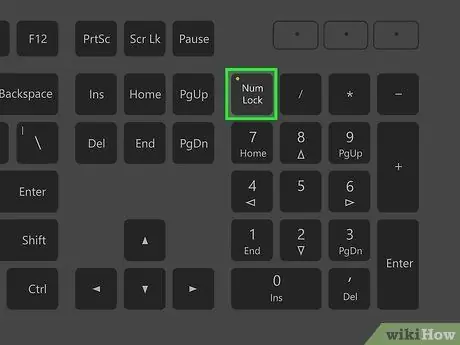
Qadam 1. NumLock tugmasini tekshiring va Fn+NumLock.
Ko'p noutbuklar NumLock yoqilganda klaviatura tugmalarining bir qismini raqamlarga aylantiradi. "NumLock" yoki "FN" + "NumLock" tugmachalarini bosib bu funktsiyani o'chirib qo'yganingizga ishonch hosil qiling. Endi tugmalar normal holatga qaytganmi yoki yo'qligini bilish uchun klaviaturada yozib ko'ring. Agar bu qadamlar muammoni hal qilmasa, siz tanlagan til noto'g'ri bo'lishi mumkin.
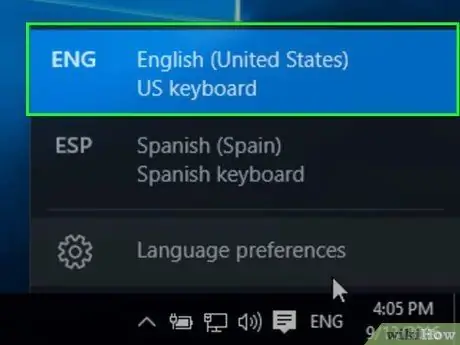
Qadam 2. Faol klaviatura sxemalari o'rtasida almashish
Agar kompyuteringizda bir nechta klaviatura tartibi o'rnatilgan bo'lsa va bu juda zarur bo'lsa, ularni tezda o'zgartirishingiz mumkin. Buni 2 usulda amalga oshirish mumkin:
- Tizim tepsisindeki Til tugmasini bosing. Bu erda joriy til va klaviatura tartibining qisqartmasi keltirilgan. Keyin, foydalanmoqchi bo'lgan tilni bosing. Bu faqat bir nechta til yoki klaviatura sxemasi o'rnatilgan bo'lsa paydo bo'ladi.
- O'rnatilgan til va klaviatura o'rtasida o'tish uchun Windows tugmachasini bosing va ushlab turing, so'ngra bo'sh joyni bosing.
- Agar siz boshqa tilni o'rnatmoqchi bo'lsangiz, ushbu usulni bajarishda davom eting.
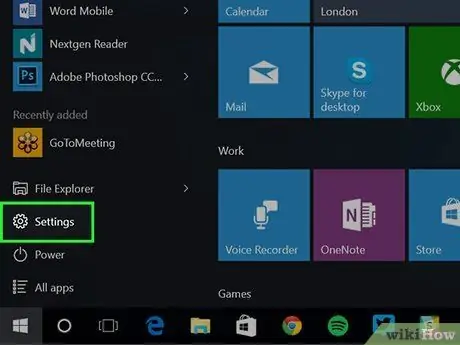
Qadam 3. Sozlamalarni oching
Windows -da.
Buning uchun bosing Sozlamalar yoki Boshlash menyusidagi vites belgisi.
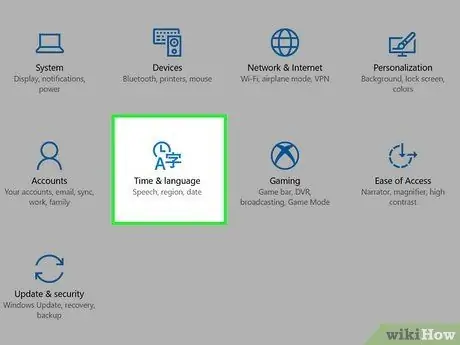
Qadam 4. Vaqt va tilni bosing
U soat belgisi belgisi va katta "A" belgisi yonida joylashgan. Kompyuter uchun mintaqaviy sozlash menyusi ochiladi.
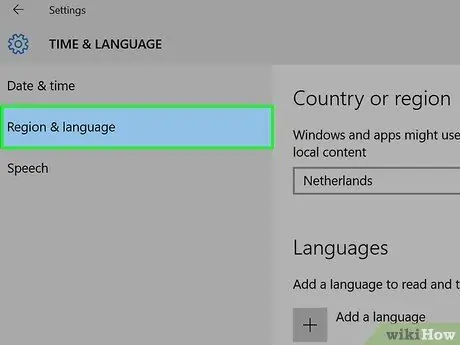
Qadam 5. Tilni bosing
Siz uni "Vaqt va til" menyusining chap tomonidagi yon panelda topishingiz mumkin. Bu katta "A" belgisi va belgi yonida. Til menyusi ochiladi. Bu menyu orqali siz kompyuterda o'rnatilgan tilni sozlashingiz mumkin.
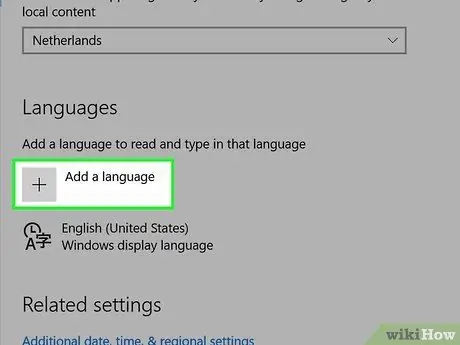
Qadam 6. + belgisini bosing
Belgi "Tillar" menyusida "Tanlangan tillar" ostida joylashgan. Til o'rnatuvchisi ochiladi.
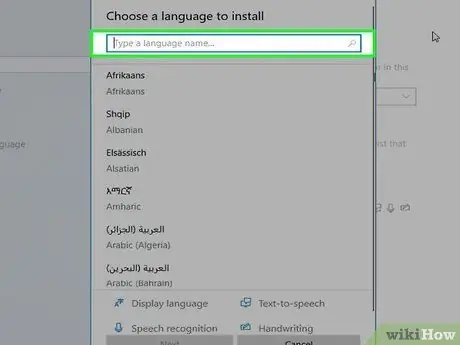
Qadam 7. Qidiruv maydoniga kerakli tilni kiriting
Qidiruv maydoni "O'rnatish uchun tilni tanlang" oynasining yuqori qismida joylashgan. Qidiruv natijalariga mos keladigan barcha tillar ko'rsatiladi.
Ba'zi tillar turli mintaqalar uchun bir nechta variantlarni taqdim etishi mumkin
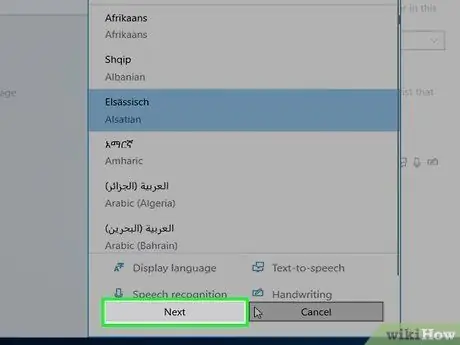
Qadam 8. Kerakli tilni tanlang, so'ngra Keyingiga bosing
Uni bosish orqali kerakli tilni tanlang. Shundan so'ng, bosing Keyingi pastki o'ng burchakda.
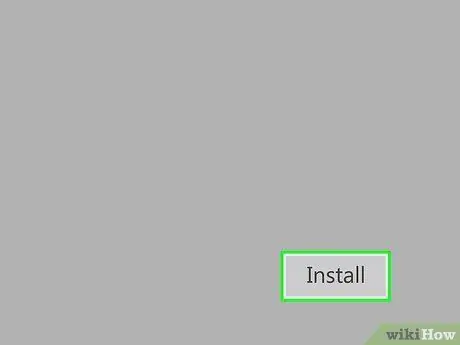
Qadam 9. O'rnatish -ni bosing
U o'ng pastki burchakda. Bunda tanlangan tillar to'plami o'rnatiladi.
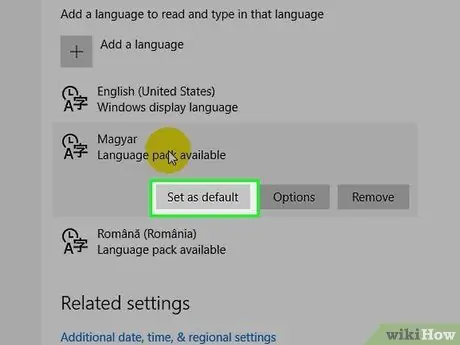
Qadam 10. kerakli tilni bosing
Agar bir nechta til bo'lsa, klaviatura to'g'ri yozolmasligi uchun kompyuter noto'g'ri tilni tanlagan bo'lishi mumkin. Standart sifatida ishlatmoqchi bo'lgan tilni tanlang va "Standart sifatida o'rnatish" tugmasini bosing.
Chiqish va kirishda ekran tili yangi standart tilga o'zgaradi
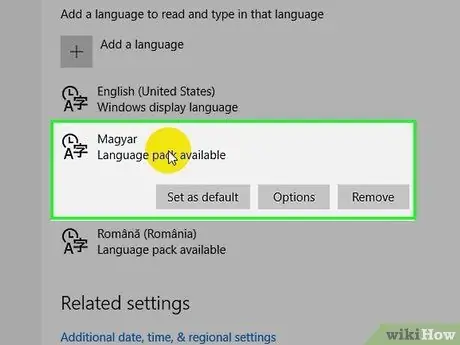
Qadam 11. Siz tanlagan tilni bosing
O'rnatilgan barcha tillar "Tillar" menyusida "Tanlangan tillar" ostida ko'rsatiladi.
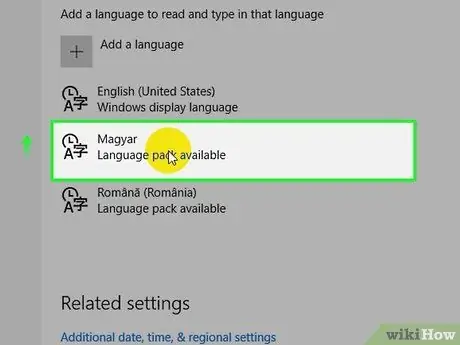
Qadam 12. Tillarni ro'yxatning yuqori qismiga o'tkazish uchun yuqoriga o'q belgisini bosing
Shunday qilib, siz tanlagan til tillar ro'yxatining yuqori qismida bo'ladi. "Til" ostida ro'yxatning yuqori qismidagi til kompyuterning standart tili hisoblanadi.
Shu bilan bir qatorda, siz ishlatmaydigan har qanday tilni bosishingiz mumkin, so'ngra bosing O'chirish uni olib tashlash (o'chirish).
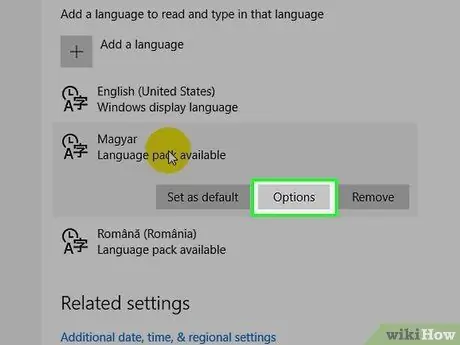
Qadam 13. Options tugmasini bosing
O'rnatilgan til uchun bir nechta boshqa variantlar yuklanadi. Bu erda siz klaviatura sozlamalarini o'zgartirishingiz mumkin.
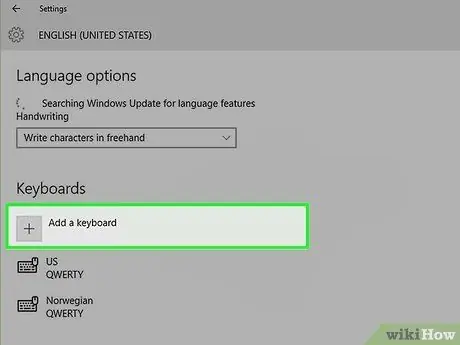
14 -qadam: + ni bosing va kerakli klaviatura tartibini tanlang
Agar oddiy klaviatura tartibi ro'yxatda bo'lmasa, chap yon panelidagi "Klaviatura" ostidagi ortiqcha (+) belgisini bosing. Keyin, ishlatmoqchi bo'lgan klaviatura tartibini bosing. Bu klaviatura tartibini mavjud klaviatura tartiblari ro'yxatiga qo'shadi. Joriy klaviatura tartibini o'zgartirish uchun vazifalar panelida joylashgan til belgisini bosing (2 -qadamga qarang).
- "QWERTY" tartibidan foydalanmaydigan klaviaturalar inglizcha tugmachalarni bosganingizda buzilgan belgilarni ko'rsatadi.
- Shuningdek, siz chap yon paneldagi "Klaviatura" ostidagi klaviatura tartibini bosishingiz va keraksiz klaviaturalarni o'chirishingiz mumkin.
4 -usul 2: macOS Kompyuter
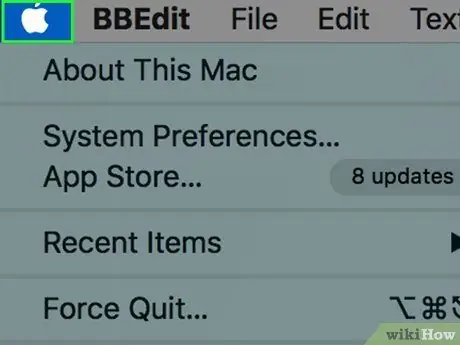
Qadam 1. Kompyuterda o'rnatilgan tillardan biriga o'ting
O'rnatilgan tillar o'rtasida almashishning bir necha yo'li mavjud:
- Ish stolining yuqori qismidagi menyu satrida bayroq yoki belgi belgisini bosing. Keyin kerakli til va klaviatura kiritishini tanlang.
- Kursorni o'rnatilgan tillar orasiga o'tkazish uchun Buyruq + Bo'shliq tugmachalarini bosing.
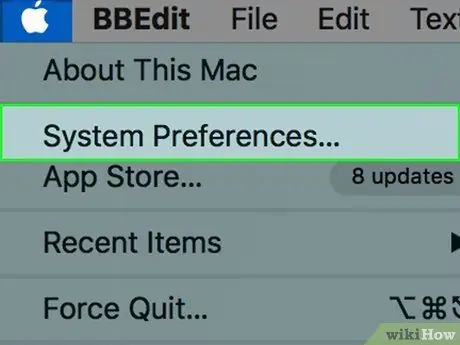
Qadam 2. Apple menyusini bosing
keyin tanlang Tizim sozlamalari.
Tizim sozlamalari menyusi ochiladi, uning yordamida kompyuterda mavjud kirish tillarini sozlash mumkin.
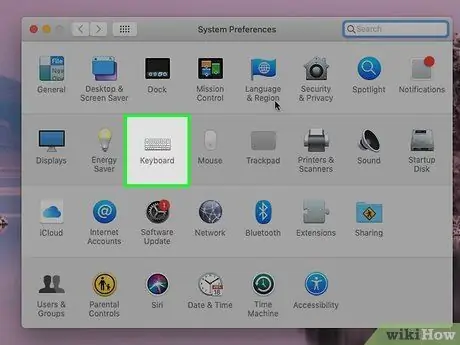
Qadam 3. Klaviatura variantini bosing, uning belgisi klaviatura shaklida
Bu kompyuter klaviaturasi sozlamalarini ochadi.
Agar siz Mac klaviaturasidan foydalanmasangiz, ustiga bosing Klaviatura turini o'zgartiring "Klaviatura" yorlig'i ostida. Qo'llaniladigan klaviatura turini aniqlash uchun berilgan ko'rsatmalarga amal qiling.
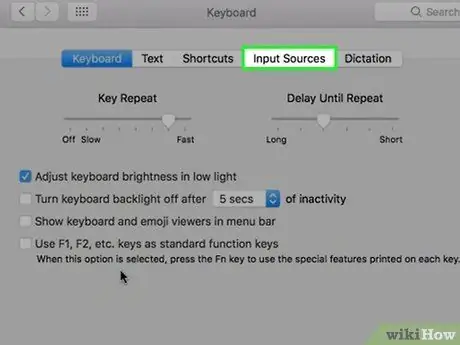
Qadam 4. Kirish manbalari yorlig'ini bosing
Bu yorliq klaviatura menyusining yuqori qismida joylashgan. Siz bu oynada o'rnatilgan tilni tanlashingiz mumkin.
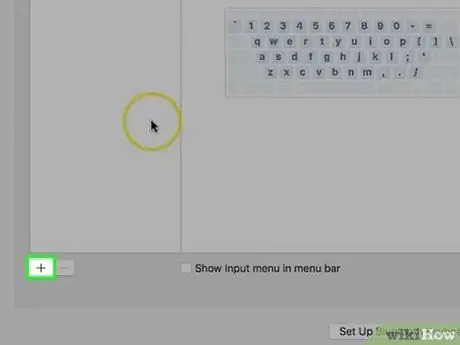
Qadam 5. Chap tarafdagi tillar ro'yxati ostidagi + ni bosing
Til qo'shish uchun ishlatilishi mumkin bo'lgan menyu ko'rsatiladi.
Shuningdek, siz tillar ro'yxatidagi istalgan tilni yoki klaviatura kirishini bosishingiz va ro'yxat ostidagi minus (-) ni bosish orqali o'sha tilni olib tashlashingiz mumkin
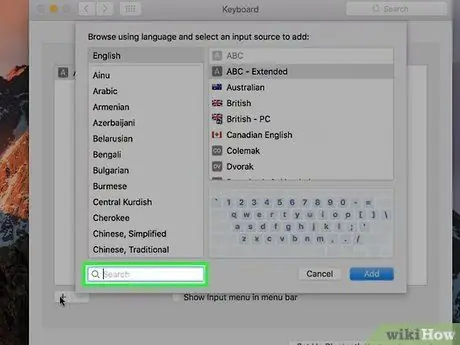
Qadam 6. Kerakli tilni toping
O'ng pastki burchakdagi qidirish maydonidan foydalanib kerakli tilni qidiring. Qidiruvingizga mos keladigan har qanday til ko'rsatiladi.
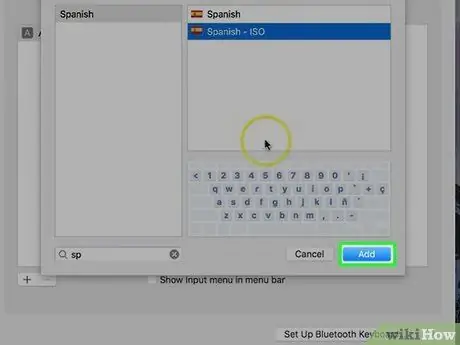
Qadam 7. Kerakli tilni tanlang, so'ng Qo'shish -ni bosing
O'ng tomondagi ro'yxatda kerakli tilni bosing. Shundan so'ng, bosing Qo'shish tilni qo'shish uchun pastki o'ng burchakda. Siz xohlagancha til qo'shishingiz mumkin. Ekranning yuqori qismidagi menyu satridagi bayroq yoki belgi belgisini bosish orqali kerakli klaviatura tartibini yoki tilini tanlang.
3 usul 4: Windows 8 va 8.1
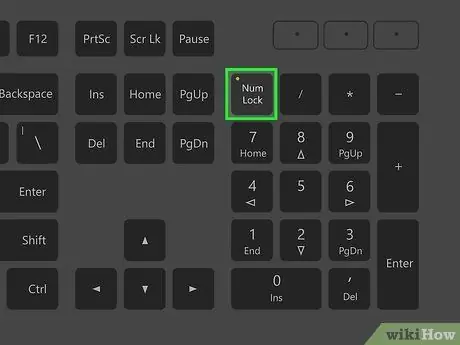
Qadam 1. NumLock tugmasini tekshiring va Fn+NumLock.
Ko'p noutbuklar NumLock yoqilganda klaviatura tugmalarining bir qismini raqamlarga aylantiradi. "NumLock" yoki "FN" + "NumLock" tugmachalarini bosib bu funktsiyani o'chirib qo'yganingizga ishonch hosil qiling. Endi tugmalar normal holatga qaytganligini bilish uchun klaviaturada yozib ko'ring. Agar bu qadamlar muammoni hal qilmasa, siz tanlagan til noto'g'ri bo'lishi mumkin.
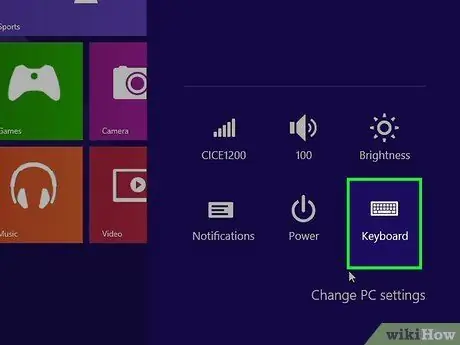
Qadam 2. O'rnatilgan klaviaturalar o'rtasida almashish
Agar kompyuteringizda bir nechta klaviatura o'rnatilgan bo'lsa, kirish tilini o'zgartirishning bir necha yo'li mavjud:
- Tizim tepsisindeki Til tugmasini bosing. Mana joriy til va klaviatura tartibining qisqartmasi. Keyin, foydalanmoqchi bo'lgan tilni bosing. Bu faqat bir nechta til yoki klaviatura o'rnatilgan bo'lsa paydo bo'ladi.
- O'rnatilgan til va klaviatura o'rtasida o'tish uchun Windows tugmachasini bosing va ushlab turing, so'ngra bo'sh joyni bosing.
- O'rnatilgan klaviaturalar o'rtasida harakat qilish uchun Windows tugmachasini bosing va ushlab turing, so'ngra bo'sh joyni bosing.
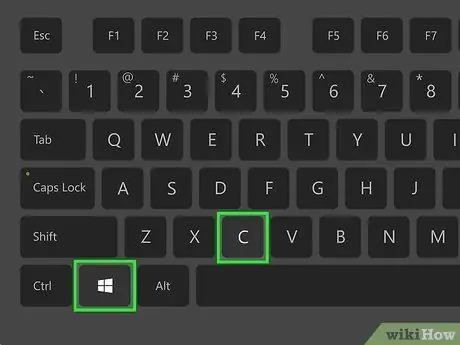
Qadam 3. Win+C tugmalar birikmasini bosib Charms menyusini oching
Agar muammo yuqoridagi amallar yordamida hal qilinmasa, ushbu usuldan foydalaning. Siz uni sichqonchani o'ng pastki burchagiga o'tkazish yoki ekranda o'ngdan chapga surish orqali ham ochishingiz mumkin.
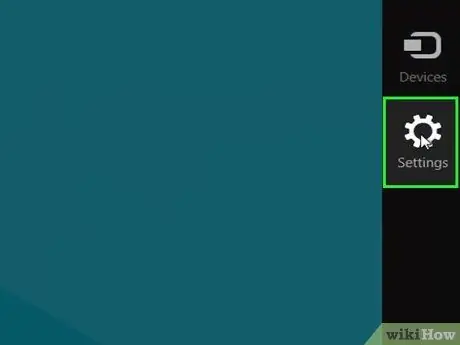
Qadam 4. bosing Sozlamalar
Bu Charms panelidagi tishli belgi ostida. Sozlamalar menyusi ochiladi.
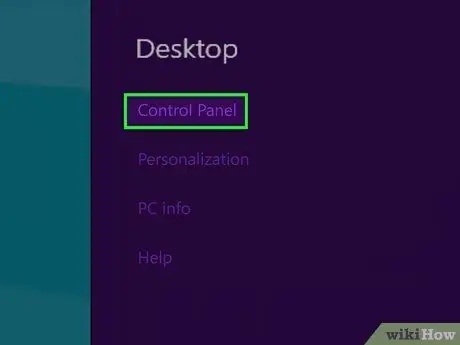
Qadam 5. bosing Boshqarish paneli
Bu Windows boshqaruv panelini ochadi.
Siz uni "Sozlamalar" menyusining pastki o'ng burchagidagi "Kompyuter sozlamalarini o'zgartirish" yoki "Boshqa kompyuter sozlamalari" bo'limida topishingiz mumkin
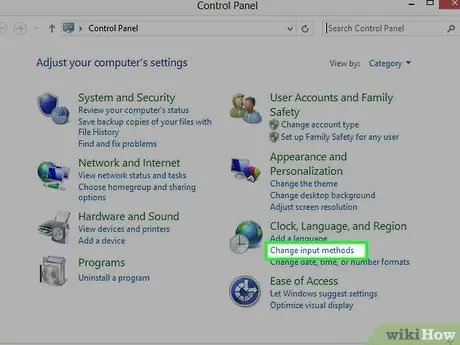
Qadam 6. Kirish usulini o'zgartirish -ni bosing
Ushbu parametr Boshqarish panelida "Soat, til va mintaqa" ostida joylashgan. Siz ularni soat va globus ikonkalari yonida topasiz.
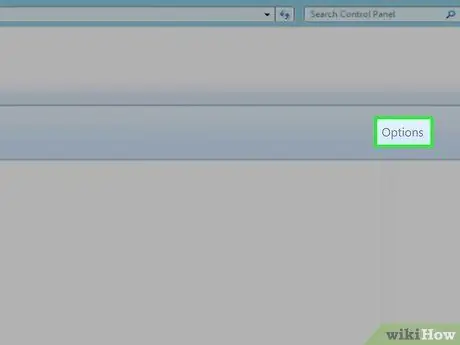
Qadam 7. bosing Options
Bu parametr "Til sozlamalarini o'zgartirish" menyusida tanlangan tilning o'ng tomonida joylashgan.
- Agar noto'g'ri til tanlangan bo'lsa, tillar ro'yxatida kerakli tilni bosing. Aytilgan tugmani tanlang Yuqoriga harakatlanmoq tillar ro'yxati tepasida, siz tanlagan til ro'yxatning yuqori qismida bo'lguncha.
- Agar kerakli til ro'yxatda bo'lmasa, ustiga bosing Til qo'shish menyuning yuqori qismida, keyin kerakli tilni tanlang. Shundan so'ng, tillar to'plamini yuklab oling.
- Bundan tashqari, siz bosishingiz mumkin O'chirish uni olib tashlash uchun "Til parametrlari" oynasida kiruvchi klaviatura yoki kiritish usuli yonida.
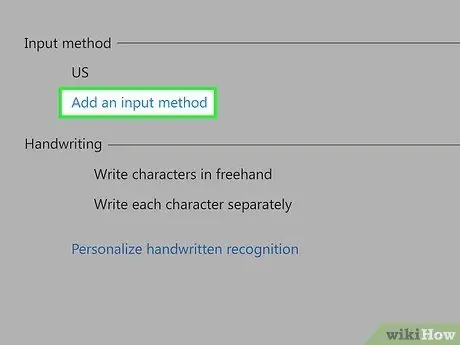
Qadam 8. Kirish usulini qo'shish -ni bosing
Bu ko'k matnli tugma "Kirish usuli" degan maydonda joylashgan.
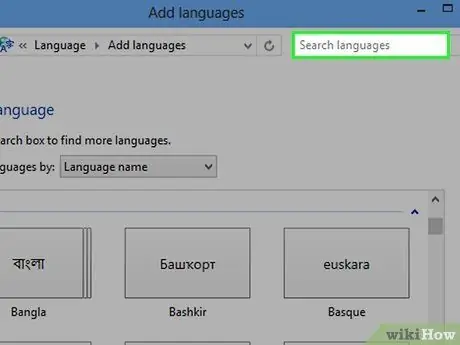
Qadam 9. Qidiruv maydoniga kerakli til yoki klaviatura tartibini kiriting
Qidiruv maydonini "Kirish usuli" oynasining o'ng yuqori burchagida topishingiz mumkin. Bu klaviatura sxemalari va kiritish usullari ro'yxatini ko'rsatadi.
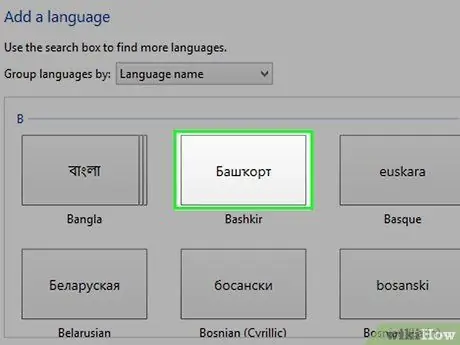
Qadam 10. Kerakli klaviatura tartibini bosing
Bu klaviatura tartibi va kiritish usullari ro'yxatida. Sizga kerakli kiritish usuli tanlanadi.
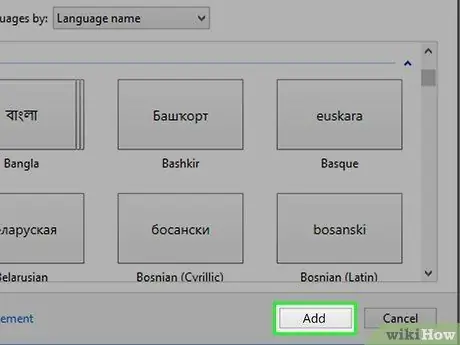
Qadam 11. Qo'shish -ni bosing
U "Kirish usuli" oynasining pastki o'ng burchagida joylashgan. Sizga kerakli kiritish usuli qo'shiladi va kompyuter ekranida yana "Til parametrlari" menyusi ko'rsatiladi.
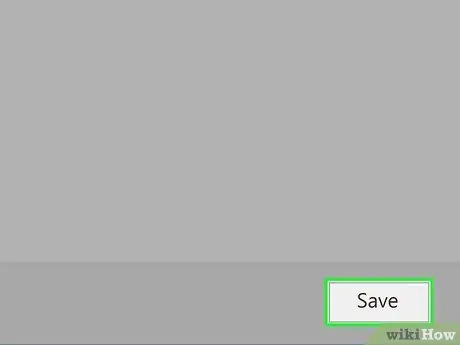
12 -qadam. "Til parametrlari" menyusining o'ng pastki qismidagi Saqlash -ni bosing
Kirish tili va klaviatura sozlamalari saqlanadi. Vazifalar panelidagi til belgisini bosish orqali kerakli til va klaviatura kiritishiga o'tishingiz mumkin (2 -qadamga qarang).
4 -usul 4: Windows 7
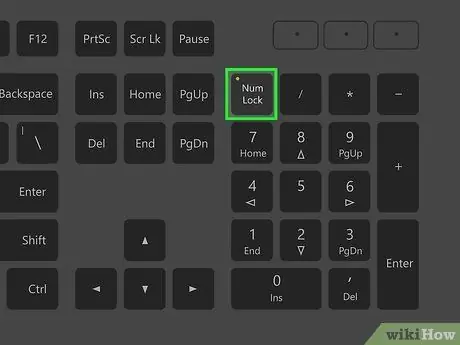
Qadam 1. NumLock tugmasini tekshiring va Fn+NumLock.
Ko'p noutbuklar NumLock yoqilganda klaviatura tugmalarining bir qismini raqamlarga aylantiradi. "NumLock" yoki "FN" + "NumLock" tugmachalarini bosib bu funktsiyani o'chirib qo'yganingizga ishonch hosil qiling. Endi tugmalar normal holatga qaytganligini bilish uchun klaviaturada yozib ko'ring. Agar bu qadamlar muammoni hal qilmasa, siz tanlagan til noto'g'ri bo'lishi mumkin.
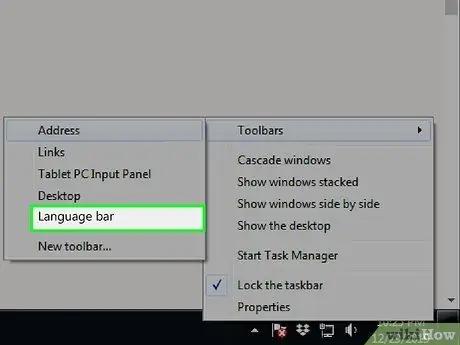
Qadam 2. O'rnatilgan klaviaturalar o'rtasida almashish
Agar sizning kompyuteringizda bir nechta klaviatura o'rnatilgan bo'lsa va siz tartibni o'zgartirishni xohlasangiz, buni quyidagi yo'llar bilan qilishingiz mumkin:
- Ekranning pastki o'ng burchagidagi vazifalar panelidagi klaviatura shaklidagi belgini bosing. Siz uni tizim tepsisi yonida topishingiz mumkin. Agar topa olmasangiz, vazifalar panelini o'ng tugmasini bosing, so'ng "Asboblar paneli" → "Tillar paneli" ni tanlang.
- O'rnatilgan tillar o'rtasida o'tish uchun Windows tugmachasini bosib ushlab turing va bo'sh joyni bosing.

Qadam 3. Boshlash -ni bosing
Windows -da.
Tugma Windows logotipiga ega, u sukut bo'yicha o'ng pastki burchakda joylashgan.
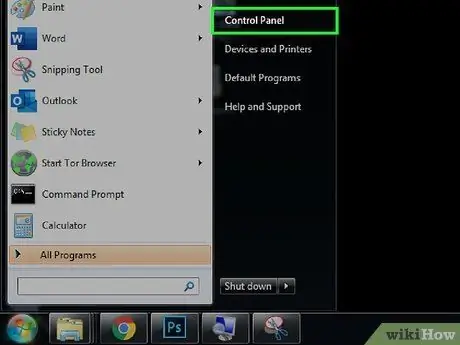
Qadam 4. Boshlash menyusining chap tomonida joylashgan Boshqarish panelini bosing
Boshqaruv paneli sahifasi ko'rsatiladi. Keraksiz klaviaturalarni olib tashlash yoki kerakli klaviaturalarni o'rnatish uchun Boshqarish panelidan foydalanishingiz mumkin.
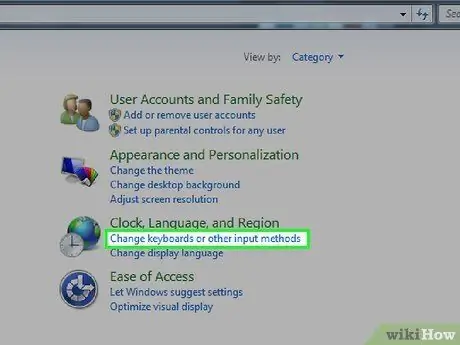
Qadam 5. Klaviaturani o'zgartirish yoki boshqa kiritish usullarini bosing
Ushbu parametr Boshqarish panelida "Soat, til va mintaqa" ostida joylashgan. Siz ularni soat va globus shaklidagi piktogramma yonida topasiz.
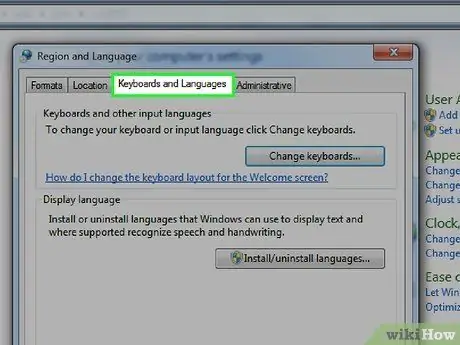
Qadam 6. Klaviaturalar va tillar yorlig'ini bosing
Bu yorliq "Hudud va tillar" oynasining yuqori qismida joylashgan. Kompyuter klaviaturasi imkoniyatlari ochiladi.
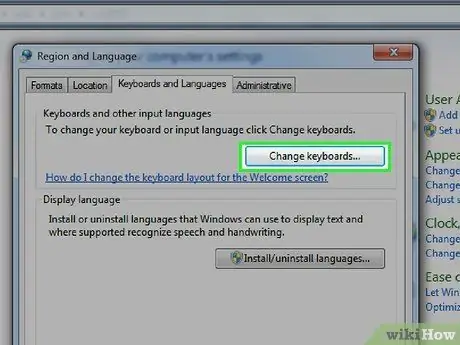
Qadam 7. Menyuning yuqori qismidagi Klaviaturalarni o'zgartirish -ni bosing
O'rnatilgan klaviatura ro'yxatini o'z ichiga olgan yangi oyna paydo bo'ladi.
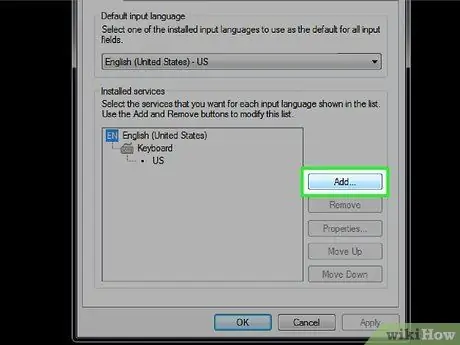
Qadam 8. Qo'shish tugmasini bosing
Agar kerakli til ro'yxatda bo'lmasa, siz "Qo'shish" tugmasini bosish orqali barcha kirish tillarini o'rganishingiz mumkin.
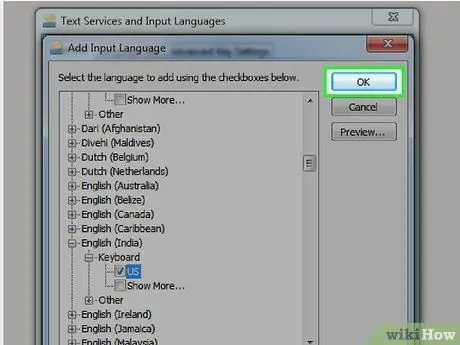
Qadam 9. Kerakli tilni bosing va siz foydalanmoqchi bo'lgan klaviatura tartibini belgilang
Tillar ro'yxatida kerakli tilni bosing, bu esa mavjud hududlar va klaviatura tartibini ko'rsatadi. Kerakli klaviatura joylashuvi yonidagi katakchani bosing.
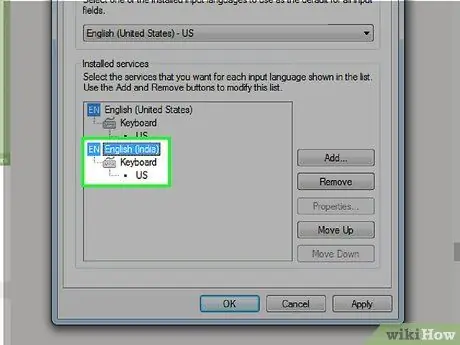
Qadam 10. OK ni bosing
Siz tanlagan til va klaviatura tartibi qo'shiladi.
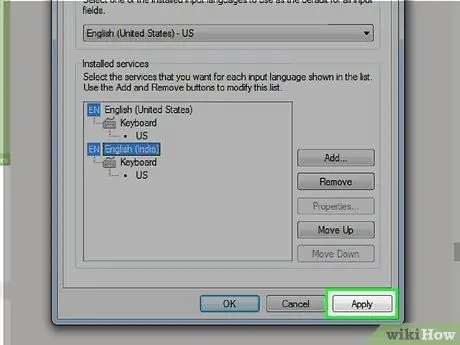
Qadam 11. Kerakli klaviatura tartibini tanlang
"Standart kirish tili" ostida joylashgan ochiladigan menyudan foydalanib kerakli til va klaviatura kirishini tanlang.
- Shuningdek, "O'rnatilgan xizmatlar" ro'yxatida sizga kerak bo'lmagan til va klaviatura tartibini bosishingiz mumkin, so'ngra bosing O'chirish o'ng tomonda, bu til va klaviatura kirishini o'chirish.
- "O'rnatilgan xizmatlar" dan oldin ro'yxatda siz tanlagan klaviatura yozuvini bosing va keyin bosing Yuqoriga harakatlanmoq siz tanlagan kirish ro'yxatning yuqori qismida bo'lmaguncha.
12 -qadam. Qo'llash -ni bosing
Bunda kompyuterda til va klaviatura sozlamalari qo'llaniladi. Ekranning pastki qismida joylashgan tizim tepsisidagi klaviatura belgisini bosish orqali kerakli klaviatura kirishiga o'tishingiz mumkin (2 -qadamga qarang).






